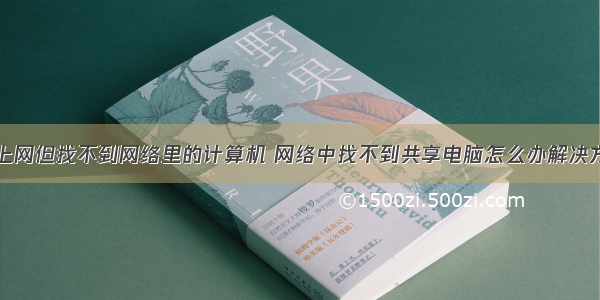Win7网络共享本地安全策略设置主体思路
一:关闭防火墙:三个防火墙,关闭家庭网络这一个即可。 (直接访问不了)
二: (登录失败:禁用当前用户)
但是Win7一会儿就会自动打开防火墙,禁止的办法:
在系统服务中找到Windows Firewall双击,选择手动或者禁用就可以了
那你运行services.msc,然后把Windows Firewall这个服务的启动类型改为“禁用”
运行–secpol.msc–本地策略–安全选项:
解决方法:
(1)共享电脑的GUEST用户被禁用:
右击“我的电脑”选择“管理”——“本地用户和组”——“用户”这时候就可以看到一个GUEST的用户,我们右击它选择“属性”这里就会弹出一个“GUEST属性”对话框(如图2),将“账户已禁用”前面的勾去掉,然后点击“确定”即可。
(2)是因为共享的电脑本地策略里面拒绝网络上面的计算机访问它: (否则会提示:登录失败:未授予在此计算机上的请求登录类型)
解决方法:打开“控制面板”里面的“管理工具”里面有一个“本地安全策略”,我们双击打开会弹出一个“本地安全策略”的对话框(如图4),这时候我们依次点击“安全设置”——“本地策略”——“用户权限分配”这时候我们在右边对话框中就可以看到一条策略,“拒绝从网络访问这台计算机”,后面还带有一个用户“GUEST”,我们双击它弹出一个“拒绝从网络访问这台计算机属性”对话框,我们选定GUEST用户点击“删除”,然后“保存”即可。
(3)是因为来宾身份验证设置的问题:
我们打开,“本地安全策略”下面的“安全设置”——“本地策略”——“安全选项”,然后我们在右边的对话框里面可以看到一个“网络访问:本地帐户的共享和安全模型”,这时候我们双击会打开一个“网络访问:本地帐户的共享和安全模型属性”对话框,然后将其修改成“仅来宾-本地用户以来宾身份验证,其身份为来宾”然后点击“确定”即可。